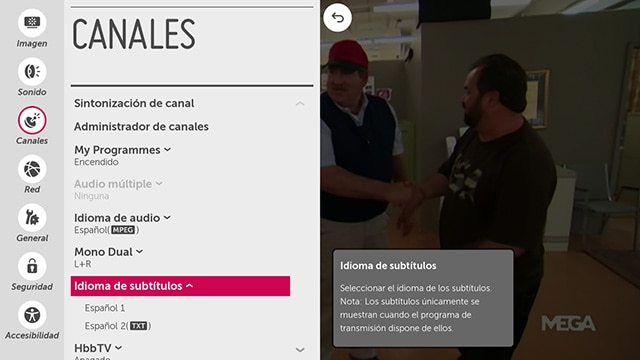We use cookies, including cookies from third parties, to enhance your user experience and the effectiveness of our marketing activities. These cookies are performance, analytics and advertising cookies, please see our Privacy and Cookie policy for further information. If you agree to all of our cookies select “Accept all” or select “Cookie Settings” to see which cookies we use and choose which ones you would like to accept.
Idioma de subtítulos
En esta guía vamos a ver las diferentes opciones de webOS 2.0 para gestionar el idioma de los subtítulos.
Recuerda, no todos los canales de televisión emiten los programas con subtítulos.
Por otra parte, ten en cuenta que cada canal codifica el nombre de los idiomas a su manera esto, tiene implicaciones en la selección del idioma por defecto, como veremos más adelante.

Elegir un idioma de subtítulos para todos los canales
Esta útil característica de webOS te permitirá establecer tus preferencias de idioma de subtítulos para todos los canales.
Por ejemplo, si deseas ver los subtítulos en inglés de los canales que emiten con este idioma, establece Inglés como primera elección de idioma y Español como segunda elección. De esta forma, el televisor comprueba si el canal emite subtítulos en varios idiomas y si entre ellos está disponible el inglés, los mostrará automáticamente.
¿Cómo establecemos estas preferencias? Sigue estos pasos:
1. Accede al menú de Ajustes de tu televisor. Puedes consultar esta guía si no sabes cómo hacerlo.
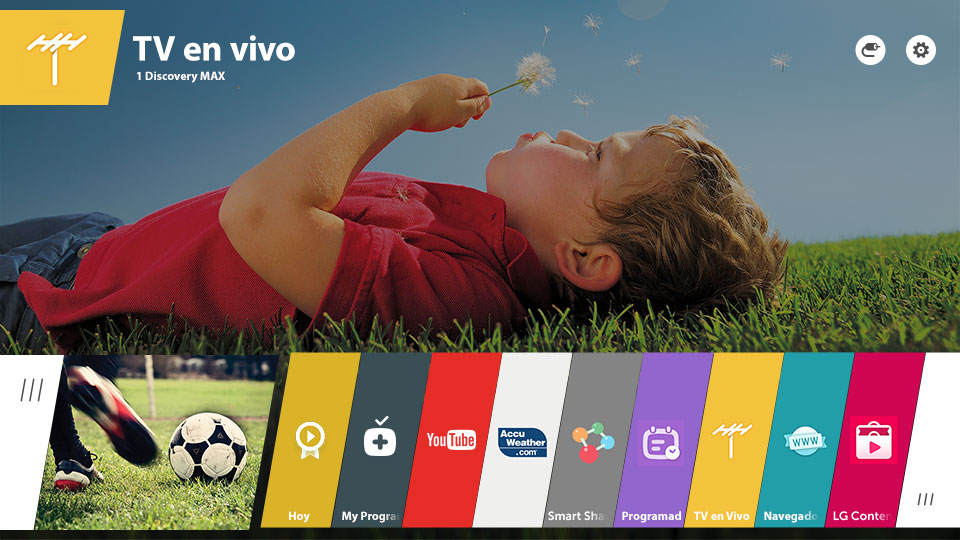
2. En el apartado Accesibilidad selecciona la opción Subtítulos. Dentro podemos definir el idioma como primera y segunda elección.
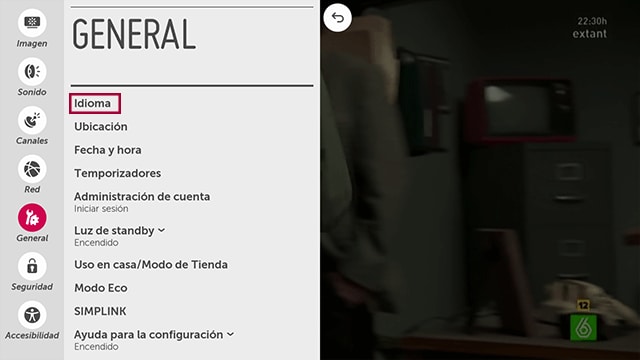
Cambiar el idioma de subtítulos del canal que estamos viendo
Durante el visionado de cualquier canal, puedes mostrar los subtítulos de 2 formas:
1. Menú en Pantalla
1. Pulsa la tecla SUBT/SUBTITLE del mando.
2. Selecciona el idioma deseado.

2. Menú de Ajustes
En el apartado Canales, pulsa en la opción Idioma de subtítulos.